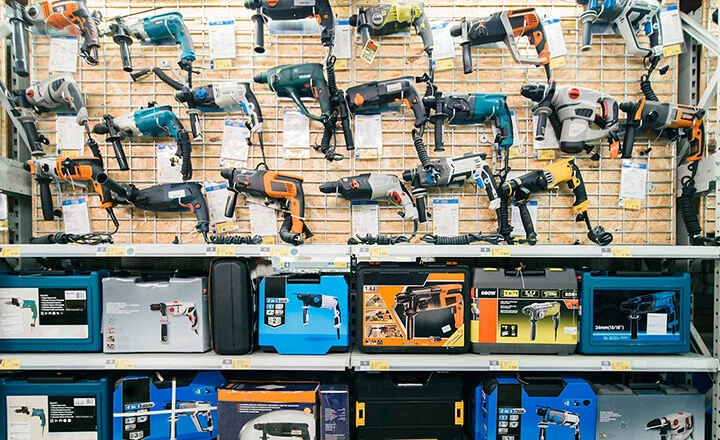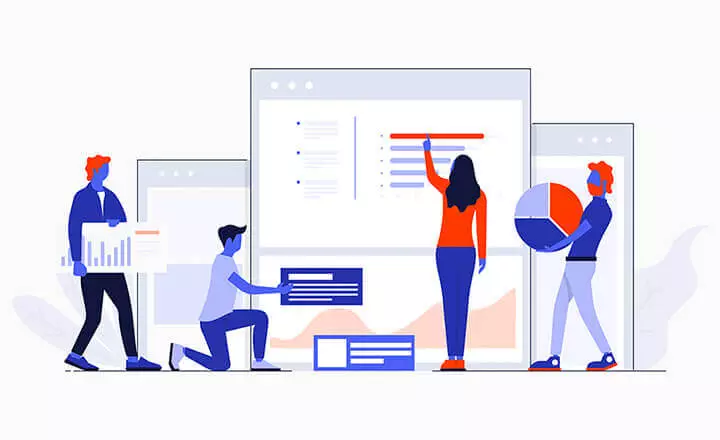Автоматизація інвентаризації складу в RemOnline дозволяє:
Проводити часткову та
повну інвентаризацію складу
зручним для вас способом
Зберігати проміжні результати
за допомогою чернеток
Швидко знаходити розбіжності
та зводити залишки
за результатами інвентаризації
Роздруковувати
та експортувати документи
для контрольної звірки і архівів
Почніть користуватися програмою для інвентаризації складу безкоштовно протягом 7 днів
Що вам дає інвентаризація складу в RemOnline
Для вашої зручності та універсальності ми передбачили 4 способи інвентаризації: за допомогою сканера штрих-кодів, експорту/імпорту, роздрукованої відомості та вивантаження списку товарів. Це дозволить вам проводити інвентаризацію з урахуванням розташування комп'ютерів, наявності бездротових сканерів та інших нюансів.
RemOnline зручний для сервісних бізнесів
“Головною метою впровадження RemOnline була автоматизація підрахунків інвентарю. Окрім того, потрібно було зробити зручніші умови передусім для працівників, щоб вони не витрачали час на записи. Адже зекономлений час механіка — більше відремонтованого транспорту. А що більше відремонтованого транспорту, то більше його в місті. Що більше транспорту в місті, то більше прибутків у компанії.”
Влад Кнапиш
Керівний директор BikeNow
Дізнайтесь, як RemOnline допоможе автоматизувати та оптимізувати бізнес-процеси вашої компанії
Використовуйте інвентаризацію в комплексі з адресним зберіганням. Це дозволить розкласти все по поличках, навести лад у складському обліку та мінімізувати ймовірність пересортиці і розбіжностей.
Після завершення інвентаризації в програмі з'явиться документ з її підсумками. Ви зможете роздрукувати його в повному обсязі або відфільтрувати за кожним типом розбіжностей.
Також доступний до друку акт зведення інвентаризації, який можна роздрукувати в процесі або після вирішення всіх проблем.
Ці документи можна використовувати для контрольного перерахунку або архіву.
Вирішіть всі розбіжності за підсумками інвентаризації, щоб звести залишки. RemOnline дозволяє в кілька кліків:
Всі операції відобразяться у вигляді пов'язаних документів в CRM-системі.
Перевірте, на що здатен RemOnline
Переваги програми для інвентаризації залишків на складі RemOnline
1. Готовність до використання відразу після реєстрації. Без складних налаштувань, установок і допомоги програмістів.
2. Можливість працювати в віддаленому форматі з будь-якого смартфона, планшета або ПК.
3. Простий інтерфейс та інтеграції з 1С, sms-шлюзами, пошуковиками запчастин, віджетом "Статус замовлення" і сервісами IP-телефонії.
4. Передвстановлені шаблони та форми, які адаптуються під особливості вашого бізнесу.
5. Редактор тегів для сегментування клієнтів і пошуку платежів.
6. Друк документів прямо з браузера та відправка повідомлень для співробітників через Telegram.
7. Набір інструментів для автоматизації бізнес-процесів:
8. Регулярні оновлення та кваліфікована служба підтримки.
9. Безперебійність роботи і зрозумілий вектор розвитку.
10. Конфіденційність та безпечне зберігання даних на надійних серверах.
RemOnline – універсальне хмарне рішення для обліку та автоматизації бізнесу у сфері послуг. З його допомогою ви зможете поліпшити сервіс, підвищити прибуток, вивільнити час та ресурси для розвитку компанії.
Інвентаризація складу потрібна для коректного обліку залишків, управління товарообігом і перевірки підлеглих. Відсутність правильних даних про залишки негласно стимулює співробітників до шахрайства та крадіжок, а також стає причиною складнощів при обслуговуванні клієнтів (наприклад, можна випадково продати товар, якого фізично немає складі, а потім через це виникнуть неприємності).
Проводити інвентаризацію на складі можна за графіком і позапланово. У першому випадку бажано робити це кожен місяць та обов'язково мінімум один раз на рік – перед здачею річної звітності. Позапланові перерахунки потрібні в несподіваних ситуаціях та при виникненні недопоставок, крадіжок чи псувань. Але варто врахувати те, що під час позапланових інвентаризацій продажі зупиняються, а підлеглі не займаються своєю роботою. Тобто ви втрачаєте прибуток і це означає, що такі заходи не варто проводити занадто часто. Краще спробувати знайти причину постійних форс-мажорів або звільнити недобросовісних працівників.
Інвентаризація складу і виявлення недостач допомагає уникнути фінансових втрат і конфліктів. Ми розуміємо цінність цього інструменту, тому сьогодні розповімо все, що потрібно знати про перерахунок залишків.
Щоб інвентаризація пройшла швидко та без проблем, потрібно правильно до неї підготуватися, а саме:
Навести лад на складі. Увімкніть адресне зберігання або хоча б забезпечте інформативне зонування, щоб співробітники розуміли, де шукати той чи інший товар. Приберіть браковані й списані позиції в окреме місце, щоб їх не порахували як надлишки при інвентаризації на складі.
Призначте інвентаризаційну комісію. Тобто визначте співробітників, які будуть проводити перерахунок. Вони повинні обов'язково бути присутніми на роботі та підписати після інвентаризації складу акт.
Проведіть всі необхідні документи перед інвентаризацією товарів на складі. Можливо, ви забули списати, перемістити або оприбуткувати якісь позиції. Актуальний рух залишків має бути відображено в системі.
Визначте спосіб проведення інвентаризації. Повна або часткова, за допомогою сканера або вручну. Залежно від обраного варіанту, виділіть потрібну кількість часу та заздалегідь перевірте коректність роботи сканера штрих-кодів або просто роздрукуйте залишки.
Складіть план. Скажіть співробітникам, о котрій приходити на роботу в день інвентаризації та хто які групи товарів рахує.
При цьому дуже важливо, щоб перерахунок проводився по фактичній наявності, а не зі слів матеріально відповідальних членів команди. Це дозволить забезпечити достовірність результатів інвентаризації на складі.
У RemOnline передбачено 4 способи інвентаризації:
Після завершення перерахунку в системі формується підсумковий акт інвентаризації товару на складі. Ви зможете роздрукувати таблиці з переліком позицій та розбіжностями. Для вирішення останніх в RemOnline можна проводити переміщення, оприбуткування та списання.
Контроль залишків потрібен всім компаніям, які щось продають або здійснюють сервісне обслуговування. Просто в останньому випадку потрібно буде рахувати не товари, а витратні матеріали та запчастини. Тому RemOnline точно принесе користь сервісному бізнесу:
Зареєструйтеся та скористайтеся безкоштовним пробним періодом, щоб оцінити всі інструменти для інвентаризації товарів на складі та автоматизації бізнес-процесів в RemOnline.